Keine Bearbeitungszusammenfassung Markierung: Quelltext-Bearbeitung 2017 |
|||
| (54 dazwischenliegende Versionen von 6 Benutzern werden nicht angezeigt) | |||
| Zeile 1: | Zeile 1: | ||
Mit der Alex Stempeluhr können Stempelungen für den Dienstplan erfasst werden. | Mit der {{Alex}} Stempeluhr können Stempelungen für den Dienstplan erfasst werden. | ||
Weiterführende Infos finden Sie auch auf unserer Homepage unter [https://www.bitfactory.at/zeiterfassungsoftware Zeiterfassung]. | Weiterführende Infos finden Sie auch auf unserer Homepage unter [https://www.bitfactory.at/zeiterfassungsoftware Zeiterfassung]. | ||
{{AlexBild|Ansicht Stempeluhr|[[bild:ALEX_Stempeluhr_2020.jpg|800px]]|}} | |||
== Verarbeitung der Zeitstempelungen am Terminal == | |||
Die {{Alex}}-Stempeluhr ist online mit der zentralen Datenbank verbunden - je nach Ausbau der Stempeluhr via LAN-Kabel, WLAN-Anbindung oder mit einem speziellen LTE-Modul. | |||
Somit wird jede Interaktion direkt in der Datenbank gespeichert. Sollte die Verbindung aufgrund technischer Probleme unterbrochen sein, werden die Daten lokal am Terminal gespeichert und nach erfolgreicher Verbindung zum Server automatisch übertragen und vom Terminal gelöscht. | |||
Die Informationsfunktionen (Anzeige von Stundenkontingenten wir ZA-Stunden oder Urlaubsrest) sind daher nur bei aktiver Verbindung zum Server verfügbar. | |||
==Alternatives Layout== | |||
In den Systemeinstellungen kann das alternative Layout aktiviert werden (Parameter "Planungscodes als Raster darstellen" ). | |||
Nach der Aktivierung werden die Planungscodes als Raster dargestellt: | |||
{{AlexBild|Alternatives Layout|[[Datei:StempeluhrV2 Alternativ.png|700px]]}} | |||
<br /> | |||
==Weiterführende Links== | |||
*[[Installation Stempeluhr]] | |||
[[ | *[[Zeiterfassung/Parametrierung]] | ||
*[[Abwesenheiten/Planungscodes in Verbindung mit Zeiterfassung]] | |||
- | *[[Stempeluhrkreis]] | ||
*[[Hardwareausstattung_für_Zeiterfassung|{{Alex}}-Stempeluhr (Hardware)]] | |||
[[Kategorie:Zeiterfassung]] | [[Kategorie:Zeiterfassung]] | ||
[[Kategorie:Funktionsübersicht]] | |||
[[Kategorie:David - Dokumentation nicht fertig]] | |||
Aktuelle Version vom 8. Oktober 2024, 13:58 Uhr
Mit der Alex® Stempeluhr können Stempelungen für den Dienstplan erfasst werden.
Weiterführende Infos finden Sie auch auf unserer Homepage unter Zeiterfassung.
| Ansicht Stempeluhr |
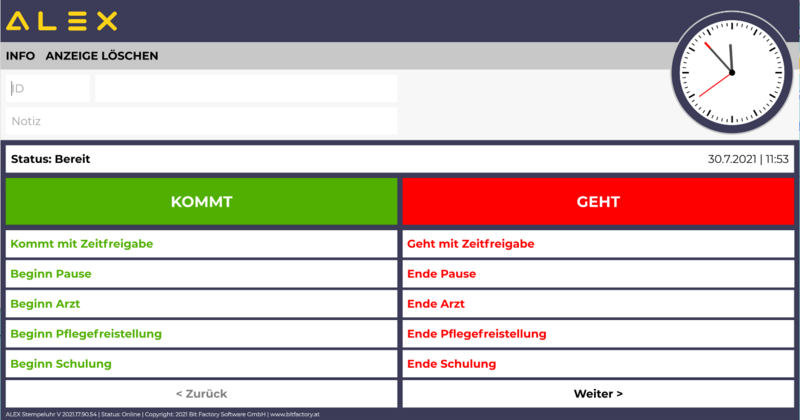
|
Verarbeitung der Zeitstempelungen am Terminal
Die Alex®-Stempeluhr ist online mit der zentralen Datenbank verbunden - je nach Ausbau der Stempeluhr via LAN-Kabel, WLAN-Anbindung oder mit einem speziellen LTE-Modul.
Somit wird jede Interaktion direkt in der Datenbank gespeichert. Sollte die Verbindung aufgrund technischer Probleme unterbrochen sein, werden die Daten lokal am Terminal gespeichert und nach erfolgreicher Verbindung zum Server automatisch übertragen und vom Terminal gelöscht.
Die Informationsfunktionen (Anzeige von Stundenkontingenten wir ZA-Stunden oder Urlaubsrest) sind daher nur bei aktiver Verbindung zum Server verfügbar.
Alternatives Layout
In den Systemeinstellungen kann das alternative Layout aktiviert werden (Parameter "Planungscodes als Raster darstellen" ).
Nach der Aktivierung werden die Planungscodes als Raster dargestellt:
| Alternatives Layout |
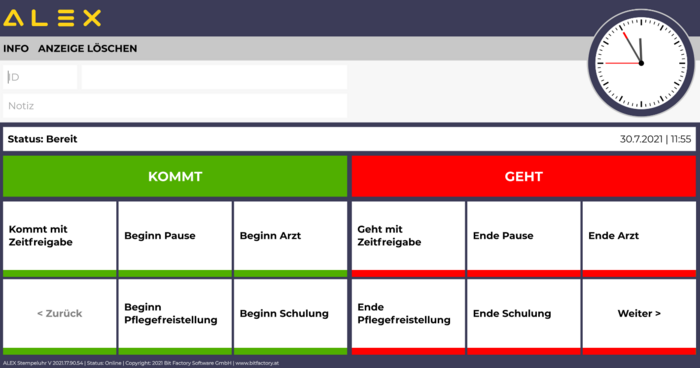
|